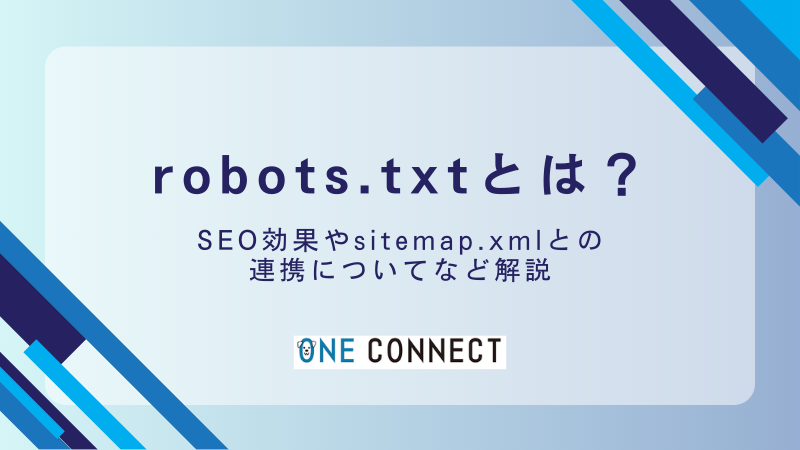2024.12.16 Mon
iframeとは何か?非推奨の理由は?仕組み・メリット・デメリットを完全ガイド

「iframeって本当に使っても大丈夫なの?」
「非推奨と聞いたけど、代わりの方法はあるの?」
「レスポンシブ対応はどうすればいい?」
このようなお悩みはありませんか?
iframeは、YouTubeの動画やGoogleマップなど、外部コンテンツを簡単に埋め込める便利なHTML要素です。しかし、使い方を誤ると様々な問題が発生する可能性があります。
そこでこの記事では、iframeの基本的な仕組みから実装方法、注意点、そして最新の代替手段まで、体系的に解説します。実装の判断材料として、ぜひ最後までお読みください。
iframeとは?基本的な仕組みを解説
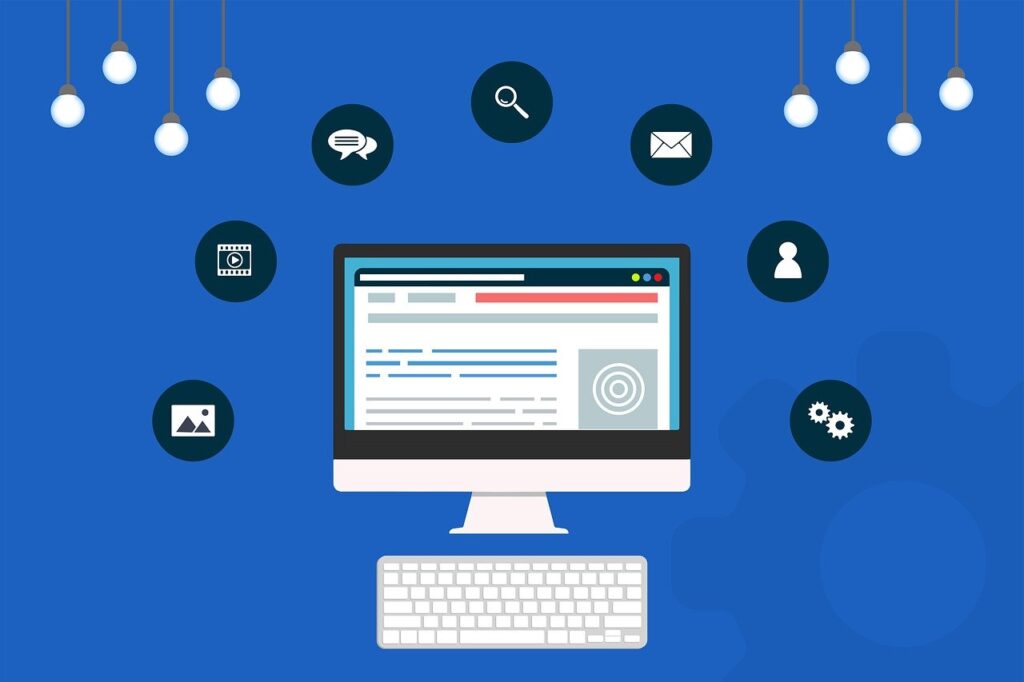
iframeは重要な機能を持つHTMLタグです。
まずは以下の2つの観点から詳しく解説します。
・iframeの定義と基本的な役割
・iframeを使用する際のメリットとデメリット
順番に見ていきましょう。
iframeの定義と役割
iframeとは、Webページ内に別のページを埋め込むことができるHTML要素です。
正式名称は「インラインフレーム」と呼ばれ、「iframe」は「Inline Frame」の略称です。
このタグを使用することで、YouTubeの動画やGoogleマップなど、外部のコンテンツを自分のWebページに簡単に組み込むことができます。
また、自社の別ページやPDFファイルなども、iframeを使って表示することが可能です。
基本的な使い方は、HTMLファイル内に`<iframe src=”表示したいページのURL”></iframe>`と記述します。
iframeのメリットとデメリット
iframeの使用には、以下のようなメリットとデメリットがあります。
| メリット | デメリット |
|---|---|
| 外部コンテンツを簡単に埋め込める | SEO面でマイナスの影響がある |
| コンテンツの更新が容易 | セキュリティ上のリスクがある |
| ページの一部だけを更新できる | レスポンシブ対応が難しい |
| 実装が比較的簡単 | 表示速度が遅くなる可能性がある |
| 独立したスクロールが可能 | ブラウザの互換性に注意が必要 |
このように、iframeには便利な機能がある一方で、使用する際には慎重な判断が必要です。
特に近年は、セキュリティやSEOの観点から、可能な限り代替手段を検討することが推奨されています。
しかし、YouTubeの動画埋め込みなど、iframeの使用が最適な場面も依然として存在します。
iframeの具体的な使用方法と実装例
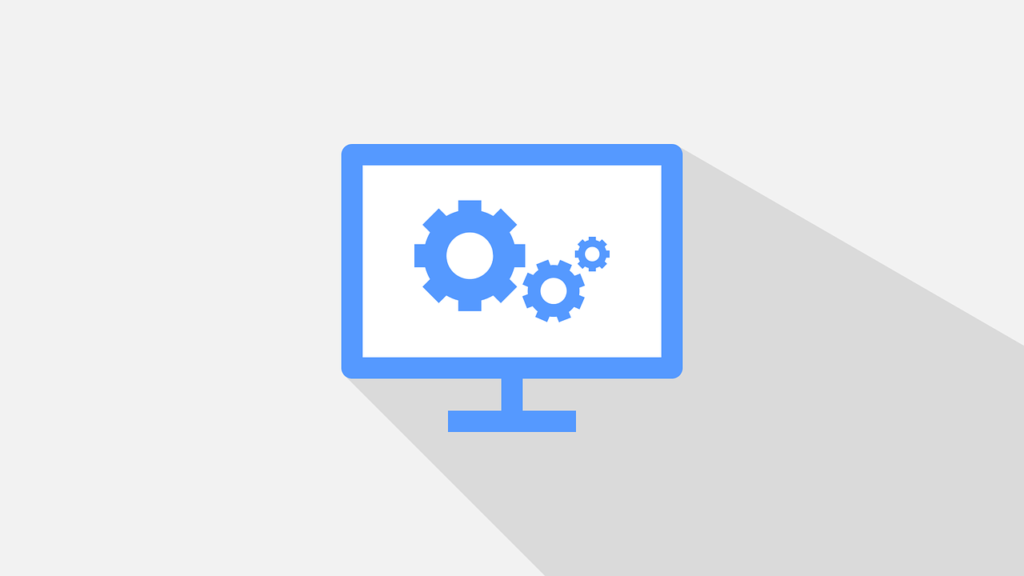
iframeの実装方法には、大きく4つのポイントがあります。
・基本的な実装方法
・代表的なサービスの埋め込み方
・CSSでのデザイン調整
・JavaScriptでの制御
順番に詳しく説明していきましょう。
基本的な実装方法とコード例
iframeを使用する際は、まず基本的な実装方法を理解することが重要です。
iframeタグは単純な構造ですが、適切に設定することでセキュリティと使いやすさを両立できます。特にsandbox属性の設定は、外部コンテンツを安全に表示する上で重要な役割を果たします。
主な属性には以下のようなものがあります。
・src:表示するページのURL
・width:フレームの横幅
・height:フレームの高さ
・frameborder:枠線の表示(0か1)
・loading:読み込みタイミングの設定
・sandbox:セキュリティ制限の設定
セキュリティを考慮する場合は、以下のように記述します。
| html |
| iframe src=”https://example.com” width=”600″ height=”400″ sandbox=”allow-scripts” |
主なsandbox値の意味は以下の通りです。
・allow-scripts:JavaScriptの実行を許可
・allow-same-origin:同一オリジンのリソースアクセスを許可
・allow-forms:フォームの送信を許可
・allow-popups:ポップアップを許可
セキュリティを重視する場合は、必要最小限の権限だけを許可することが推奨されます。例えば、単純な表示だけの場合はsandbox=””とすることで、すべての機能を制限できます。
YouTubeやGoogleマップの埋め込み方法
iframeの最も一般的な使用例が、YouTubeの動画やGoogleマップの埋め込みです。これらのサービスは、簡単な手順で自分のWebサイトに組み込むことができます。
埋め込み用のコードは各サービスが自動生成してくれるため、複雑な設定を理解していなくても実装が可能です。ただし、パフォーマンスを考慮して、必要に応じてlazy loading(遅延読み込み)を設定することをおすすめします。
YouTubeの場合の場合は以下の手順です。
1. 動画の「共有」ボタンをクリック
2. 「埋め込む」を選択
3. 表示されたiframeコードをコピー
4. 自分のページに貼り付け
| html |
<iframe width=”560″ height=”315″ src=”https://www.youtube.com/embed/動画ID” allow=”accelerometer; autoplay; encrypted-media” loading=”lazy”> </iframe> |
Googleマップの場合は以下の手順です。
1. 地図の「共有」をクリック
2. 「地図を埋め込む」を選択
3. サイズを選択
4. コードをコピーして貼り付け
CSSでのスタイリング方法
iframeは適切なスタイリングを行うことで、Webサイトのデザインに自然に溶け込ませることができます。特にレスポンシブデザインへの対応は、モバイルファーストの現代では必須の要件となっています。
基本的なスタイリングに加えて、アスペクト比の維持や、画面幅に応じた自動リサイズなども実装可能です。
以下は代表的なスタイリング例です。
| css |
/* 基本的なスタイリング */ iframe { width: 100%; max-width: 800px; height: 450px; border: 1px solid #ccc; border-radius: 8px; } /* レスポンシブ対応 */ .responsive-iframe { position: relative; padding-bottom: 56.25%; height: 0; overflow: hidden; } .responsive-iframe iframe { position: absolute; top: 0; left: 0; width: 100%; height: 100%; } |
JavaScriptでの操作方法
JavaScriptを使用することで、iframeをよりインタラクティブに制御できます。高さの自動調整や、親ページと埋め込みページ間でのメッセージのやり取りなど、高度な機能の実装が可能です。
特にコンテンツの高さが動的に変更される場合、自動調整の実装は必須となります。
また、セキュリティを考慮したメッセージングの実装も重要です。
| javascript |
// iframeの取得と高さ調整 const iframe = document.querySelector(‘iframe’); function adjustHeight() { iframe.style.height = iframe.contentWindow.document.body.scrollHeight + ‘px’; } iframe.addEventListener(‘load’, adjustHeight); |
このような操作により、より使いやすいiframe実装が可能になります。
iframeを使用する際の注意点

iframeを使用する際には、SEOへの影響、セキュリティ対策、サイト表示速度、スマートフォン対応、ブラウザ対応という5つの重要な注意点があります。それぞれ詳しく説明していきましょう。
SEOに与える影響
iframeの使用は、SEOに大きな影響を与える可能性があります。
Googleの検索クローラーは、iframeの中身を適切に認識できない場合があります。そのため、重要なコンテンツをiframeに入れると、そのコンテンツが検索結果に反映されにくくなります。
また、iframeで表示しているページの内容は、そのページのオリジナルURLにコンテンツとして帰属します。つまり、自分のサイトのコンテンツとしては評価されません。
そのため、重要なコンテンツはiframeではなく、直接ページ内に記述することが推奨されます。YouTubeの動画やGoogleマップなど、補助的なコンテンツの埋め込みに限定して使用するのが賢明です。
セキュリティ上の注意点
iframeを使用する際は、セキュリティに特に注意を払う必要があります。
最も重要なのは、信頼できるソースのコンテンツのみを埋め込むことです。悪意のあるコンテンツを埋め込んでしまうと、クリックジャッキングやXSS攻撃などのセキュリティリスクが発生する可能性があります。
セキュリティを確保するためには、sandbox属性による機能制限を適切に設定することが重要です。また、X-Frame-OptionsヘッダーやContent Security Policyを適用し、HTTPS通信を強制することで、より安全な実装が可能になります。
パフォーマンスへの影響
iframeは、Webサイトのパフォーマンスに大きな影響を与える可能性があります。
外部コンテンツの読み込みは、追加のHTTPリクエストを発生させます。特に複数のiframeを使用する場合、ページの読み込み時間が大幅に増加してしまいます。
この問題に対処するためには、loading=”lazy”属性を使用して遅延読み込みを実装することが効果的です。また、iframeの使用は必要最小限に抑え、できるだけ軽量なコンテンツを選択することで、パフォーマンスへの影響を最小限に抑えることができます。
レスポンシブ対応での課題
iframeのレスポンシブ対応には、いくつかの技術的な課題があります。
特に難しいのが、コンテンツのアスペクト比の維持です。画面サイズに応じて適切にリサイズするためには、特別なCSSテクニックが必要になります。
これらの課題に対応するためには、親要素に応じた自動リサイズの実装や、アスペクト比を維持するためのCSSの設定が必要です。また、モバイル表示での最適化やコンテンツのはみ出しを防ぐための調整も重要になります。
ブラウザ互換性への対応
iframeは、ブラウザによって挙動が異なる場合があります。
特に古いブラウザでは、一部の属性やスタイリングが正しく機能しない可能性があります。また、モバイルブラウザでは表示に制限がある場合もあります。
この問題に対処するためには、基本的な属性のみを使用し、必要に応じてフォールバック(代替表示)を用意することが重要です。また、実装後は必ず複数のブラウザでテストを行い、特にモバイル端末での動作確認を丁寧に行うことが推奨されます。
iframeが非推奨とされる理由

iframeの使用が避けられる背景には、複数の重要な理由があります。
まずはiframeが避けられる基本的な理由から説明し、その後で具体的な技術的課題について解説していきます。
なぜiframeは避けられるのか?
iframeは便利な機能である一方で、現在のWeb開発では避けられる傾向にあります。
その主な理由は、Webサイトの品質に関わる重要な要素に悪影響を与える可能性が高いためです。SEO、セキュリティ、パフォーマンスなど、現代のWebサイトに求められる要件との相性が良くありません。
また、JavaScriptやAjaxなどの代替技術の発展により、iframeを使用しなくても同様の機能を実現できるケースが増えています。特にSPAやAMP対応など、最新のWeb技術との組み合わせが難しい点も、避けられる理由の1つとなっています。
アクセシビリティの問題
iframeは、Webサイトを利用するすべての人にとって使いやすい環境を提供する上で、いくつかの深刻な問題があります。
視覚障害のある方が使用するスクリーンリーダーは、iframeの中身を正しく読み上げることが困難です。特にタイトル属性が適切に設定されていない場合、「何のための、どんな内容の表示領域なのか」が伝わりません。
また、キーボードだけでWebサイトを操作する方にとって、iframeは使いづらい要素です。通常のページ内容とiframe内のコンテンツの間でキーボードフォーカスが移動する際、どこにフォーカスがあるのかがわかりにくくなります。
さらに、拡大表示が必要な方にとっても問題があります。iframeのサイズが固定されている場合、コンテンツを拡大表示すると情報が見切れてしまったり、スクロールが困難になったりすることがあります。
このような問題により、すべての利用者が快適にWebサイトを利用できる「Webアクセシビリティ」の確保が難しくなってしまいます。
クロスブラウザ対応の課題
iframeは、Chrome、Safari、Firefox、Edgeなど、異なるWebブラウザで表示したときに、それぞれ違う動作をすることがあります。
例えば、スクロールバーの見た目や動作が、ブラウザによって異なることがあります。Chromeではスクロールバーが表示されるのに、Safariでは表示されないといった違いが発生します。
また、iframeの高さを内容に合わせて自動調整する場合も問題が起きやすいです。あるブラウザでは正しく表示されても、別のブラウザでは内容が切れてしまったり、余分な空白が表示されたりすることがあります。
このような違いに対応するために、ブラウザごとに異なるプログラムを書く必要があります。その結果、開発の手間が増え、コードの管理も複雑になってしまいます。
特に古いバージョンのInternet Explorerでは、最新のセキュリティ機能が使えないなどの制限があり、すべてのユーザーに同じように安全な環境を提供することが難しくなります。
このように、異なるブラウザでも同じように見え、同じように動作するWebサイトを作ることは、iframeを使用すると特に難しい課題となります。
モバイル端末での制限
モバイル端末でのiframe使用には、特有の問題が存在します。
スマートフォンなどの小さな画面では、iframeの表示領域が制限され、コンテンツが見づらくなることがあります。特にタッチ操作での操作性が低下し、ユーザー体験を損なう可能性があります。
また、モバイル通信環境では、iframeの読み込みによる通信量の増加が問題となります。特にモバイルファーストが重視される現代のWeb開発において、これは無視できない課題となっています。
さらに、一部のモバイルブラウザでは、iframeのコンテンツが正しく表示されない、あるいは機能しないことがあります。これらの制限は、モバイルユーザーの使用感を大きく低下させる要因となっています。
iframeの代替技術とその選び方

iframeを使用しなくても、同様の機能を実現できる代替技術が数多く存在します。
目的や状況に応じて、最適な技術を選択することが重要です。
それぞれの技術について、具体的に説明していきましょう。
最新のWeb標準技術による埋め込み方法
最近のHTMLやJavaScriptには、iframeに頼らずにコンテンツを埋め込める機能が追加されています。
例えば、動画の埋め込みには専用の`<video>`タグが使えます。このタグはHTML5の標準機能として、多くのブラウザでサポートされています。
| html |
<video width=”640″ height=”360″ controls> <source src=”動画のURL” type=”video/mp4″> <p>お使いのブラウザは動画のタグをサポートしていません。</p> </video> |
また、YouTubeやVimeoなどの動画プラットフォームは、独自のJavaScriptプレイヤーAPIを提供しています。これらを使用することで、より細かな制御が可能になります。
地図の表示には、Google MapsのJavaScript APIやLeafletなどの地図専用ライブラリが利用できます。これらは表示だけでなく、ズームやマーカーの設定など、詳細なカスタマイズが可能です。
APIやJavaScriptによるコンテンツの埋め込み
外部のコンテンツを表示する方法として、APIやJavaScriptを活用する方法があります。
APIとは、外部のサービスが提供するデータや機能を利用するための仕組みです。例えば、X(旧Twitter)のタイムラインやInstagramの投稿を自分のサイトに表示する際に使用します。
基本的な実装例を見てみましょう。
| javascript |
javascript // 外部コンテンツの取得 fetch(‘https://api.example.com/data’) .then(response => response.json()) .then(data => { // 取得したデータを表示 document.getElementById(‘content’).innerHTML = data.content; }); |
また、WebComponentsを使用することで、カスタム要素として外部コンテンツを組み込むことも可能です。
| javascript |
// 外部コンテンツの取得 fetch(‘https://api.example.com/data’) .then(response => response.json()) .then(data => { // 取得したデータを表示 document.getElementById(‘content’).innerHTML = data.content; }); |
この方法のメリットは、必要なデータだけを取得できることです。例えば、天気予報を表示する場合、気温や天気の情報だけを取得して表示できます。iframeのように、ページ全体を読み込む必要がありません。
また、データの表示方法を自由にカスタマイズできます。自社サイトのデザインに合わせた見た目にしたり、ユーザーの操作に応じて表示内容を変更したりすることが可能です。
代表的な例として、TwitterやFacebookなどのSNSフィードの表示があります。APIを使用することで、投稿内容やいいね数、コメント数などをリアルタイムで更新できます。また、Google MapsのAPIを使用すれば、地図上にマーカーを追加したり、ズームレベルを制御したりすることも可能です。
ただし、APIを使用する際は利用制限やAPIキーの管理、エラー処理の実装など、技術的な知識が必要になります。また、ユーザーの通信環境に配慮することも重要です。
これらの方法を使うことで、iframeよりも柔軟で効率的なコンテンツ表示が可能になります。特に、表示速度の改善やセキュリティの向上が期待できます。
まとめ:iframeの特徴を理解し適切に活用しよう
ここまで、iframeについて詳しく解説してきました。最後に重要なポイントを整理しましょう。
iframeは、Webページ内に他のページを埋め込める便利な機能です。特にYouTubeの動画やGoogleマップなど、外部コンテンツの埋め込みに広く使用されています。しかし、SEOやセキュリティ、パフォーマンスなど、現代のWeb開発において重要な要素に影響を与える可能性があります。
そのため、iframeの使用を検討する際は、以下の判断基準を意識することが大切です。
まず、本当にiframeが必要かを見極めましょう。動画や地図の埋め込みなど、iframeの使用が最適な場面もあれば、APIやJavaScriptなどの代替技術の方が適している場合もあります。
また、iframeを使用する場合は、適切なセキュリティ設定を行い、パフォーマンスやアクセシビリティにも配慮することが重要です。特にsandbox属性の設定や、レスポンシブデザインへの対応は必須となります。
iframeは、適切に使用すれば非常に便利な機能です。その特徴と注意点を理解した上で、状況に応じて最適な実装方法を選択することで、より良いWebサイトの構築が可能になります。